Za prvé, co je soubor hostitelů? Jednoduše řečeno, je to adresář vašeho počítače. To se používá k mapování názvů hostitelů na adresy IP. Představte si to trochu jako staré telefonní seznamy, které byste používali k vyhledávání jména, abyste získali telefonní číslo.
Kdykoli do webového prohlížeče vložíte adresu webové stránky, váš počítač zkontroluje v souboru hostitelů adresu IP, na kterou adresu přeloží, než se pokusí vyřešit doménu pomocí serverů DNS ve vaší síti.
Tak proč bys to měnil? Jedním z hlavních důvodů, proč to udělat, je otestovat, zda web funguje poté, co jste jej přesunuli k novému poskytovateli hostingu, než změníte DNS, aby na ně odkazoval. Změna souboru hostitelů vašeho počítače jej přiměje podívat se na nový server, nikoli na starý, a jakékoli změny v něm proběhnou okamžitě, ve srovnání se 72 hodinami, které možná budete muset čekat, pokud změníte DNS v doméně.
Dobře, jak to udělám?
Úprava souboru hosts na počítači se systémem Windows
- Klikněte na Start> Všechny programy> Příslušenství
- Klikněte pravým tlačítkem naPoznámkový blok a vyberteSpustit jako správce
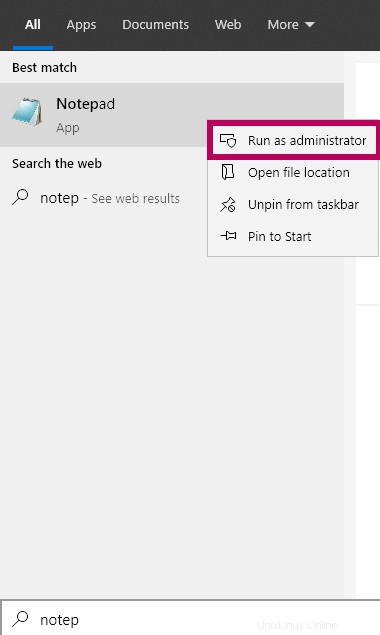
- Klikněte na Ano/Pokračovat na výzvu k přístupu uživatele
- Klikněte na Soubor> Otevřít
- Změňte rozevírací seznam filtru souborů zTextové dokumenty (*.txt)“ na „Všechny soubory ( *.* )
- Přejděte naC:\Windows\System32\Drivers\etc
- Vybertehostitelé a klikněte na Otevřít
- Přidejte následující 2 řádky:
123.123.123.123 mojedomena.com
123.123.123.123 www.mydomain.com
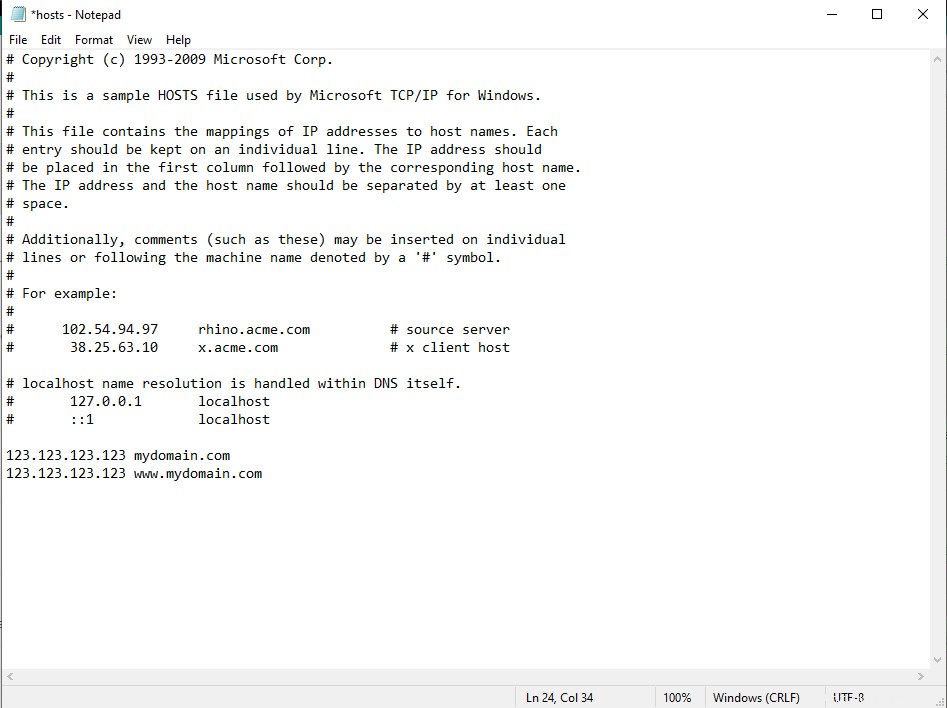
- Nahraďte „mojedomena.com“ názvem své domény
- Nahraďte „123.123.123.123“ IP adresou vašeho LCN hostingu. Pokud si nejste jisti správnou IP, kontaktujte nás.
- Zavřete Poznámkový blok. Klikněte na Uložit po zobrazení výzvy
- Otevřete svůj webový prohlížeč a prohlížeč na výše uvedeném názvu domény a přeloží se na vámi zadanou IP adresu.
A je to! Úspěšně jste upravili svůj soubor hostitelů.
Vrácení změny
Po dokončení kontrol budete chtít vrátit zpět provedené změny, abyste se v budoucnu vyhnuli problémům.
Chcete-li změnu vrátit zpět, budete muset jednoduše zopakovat výše uvedené kroky od 1 do 7. Namísto přidávání řádků nyní odeberte řádky, které jste přidali dříve. Poté soubor zavřete a znovu uložte.
To je to, že jste úspěšně vrátili změnu do souboru hostitelů.
Úpravy na Macu
- OtevřeteTerminál (Klikněte na Spotlight nebo stiskněte Command+Mezerník . Nyní zadejteterminál .)
- Zkopírujte a vložte následující řádek do Terminálu:sudo nano /etc/hosts
- StiskněteEnter
- Nyní budete vyzváni k zadání hesla počítače. Zadejte jej a stiskněteEnter
- Aplikace nano se otevře s načteným souborem hosts
- Přidejte následující 2 řádky:
123.123.123.123 mojedomena.com
123.123.123.123 www.mydomain.com
- Nahraďte „mojedomena.com“ názvem své domény
- Nahraďte „123.123.123.123“ IP adresou vašeho LCN hostingu. Pokud si nejste jisti správnou IP, kontaktujte nás.
- Uložte stisknutím Ctrl+o poté stiskněte klávesu Enter na výzvě názvu souboru
- StiskněteCtrl-x pro ukončení nano
- Chcete-li, aby se změny hostitelského souboru projevily okamžitě, vložte do Terminálu následující řádek a stiskněte klávesu Enter:dscacheutil – flushcache
- Otevřete svůj webový prohlížeč a prohlížeč s názvem domény výše a převede se na vámi zadanou IP adresu
A je to! Úspěšně jste upravili svůj soubor hostitelů.
Vrácení změny
Po dokončení kontrol budete chtít vrátit zpět provedené změny, abyste se v budoucnu vyhnuli problémům.
Chcete-li změnu vrátit zpět, budete muset jednoduše zopakovat výše uvedené kroky od 1 do 5. Místo přidávání řádků nyní odeberte řádky, které jste přidali, a soubor znovu uložte.
To je to, že jste úspěšně vrátili změnu do souboru hostitelů.